Como usar o rosto do Mickey Mouse no seu Apple Watch
Além de todas as interações úteis com os aplicativos do seu iPhone, o Apple Watch também é um dispositivo que você usa no pulso para contar as horas. Os relógios são um acessório de moda e a aparência do relógio é importante para muitas pessoas. Felizmente, o Apple Watch oferece vários rostos diferentes que você pode usar para criar exatamente a aparência que você gostaria.
Uma das opções mais divertidas do mostrador do relógio é o Mickey Mouse. Mickey move os braços para indicar a hora, e ele pode até falar a hora se você tocar nele. Se você deseja usar o mostrador do relógio Mickey Mouse, siga as etapas abaixo para adicioná-lo e configurá-lo como o mostrador atual do seu Apple Watch.
Como mudar para o mostrador do relógio do Mickey Mouse Apple
As etapas deste guia foram realizadas no aplicativo Watch em um iPhone 7 Plus. O relógio que está sendo ajustado é um Apple watch 2, usando o WatchOS 3.2. Observe que o rosto do Mickey Mouse oferece acesso a um recurso divertido, onde você pode tocar no Mickey Mouse e ele fala a hora.
Etapa 1: abra o aplicativo Watch no seu iPhone.

Etapa 2: selecione a guia Galeria de faces na parte inferior da tela.
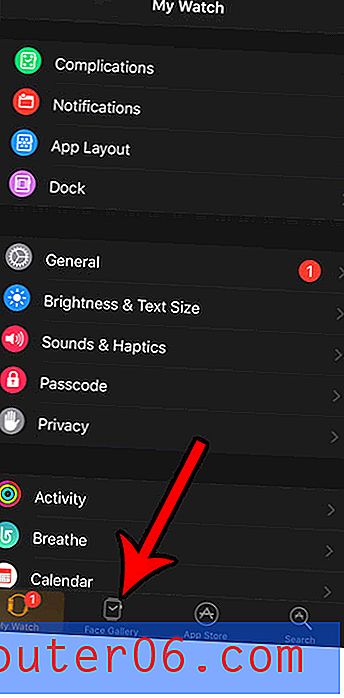
Etapa 3: role para baixo até a seção Mickey Mouse e Minnie Mouse e escolha o estilo do mostrador do relógio que você deseja.
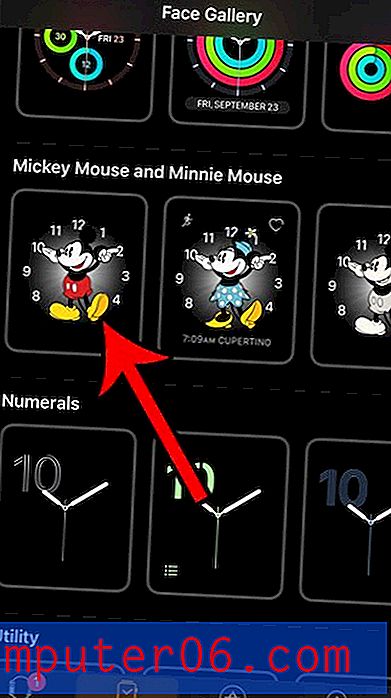
Etapa 4: toque no botão Adicionar .
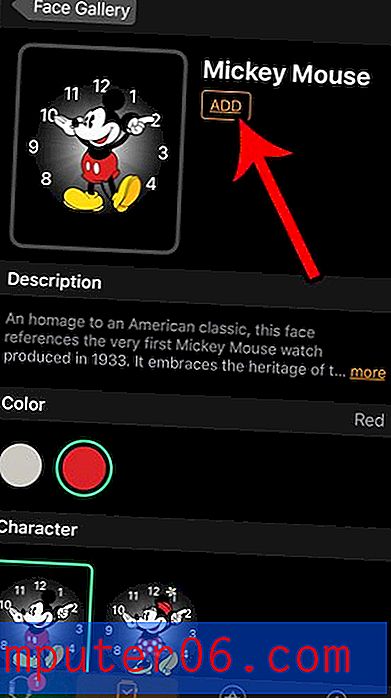
Etapa 5: toque na guia Meu relógio na parte inferior da tela.
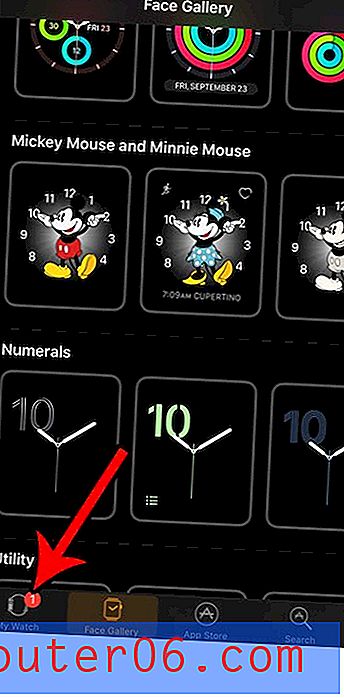
Etapa 6: toque na opção Mickey Mouse na seção Minhas caras do menu.
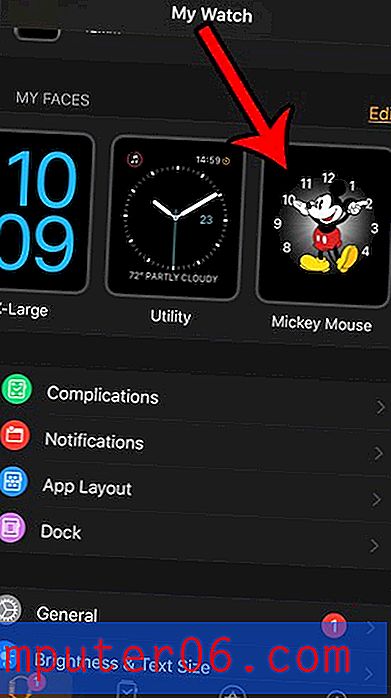
Etapa 7: role para baixo e toque na opção Definir como mostrador do relógio atual . O Mickey Mouse deve se tornar o rosto ativo no seu relógio.
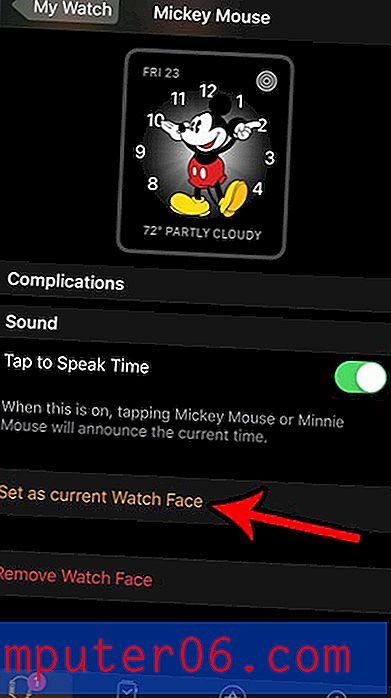
Você está dispensando as notificações do Breathe mais do que as está usando e prefere não recebê-las novamente? Aprenda a interromper os lembretes do Breathe no Apple Watch se eles forem mais um aborrecimento do que uma ajuda.



